Bạn thường thường nghe nhạc mà ngủ quên mất hay đi đâu đó mà chưa kịp tắt máy tính thì hôm nay mình sẽ hướng dẫn bạn cách hẹn giờ máy tính nhanh và đơn giản nhất.
Cách 1. Sử dụng lệnh CMD
Đầu tiên giữ tổ hợp phím Windows + R để mở hộp thoại . Sau đó, gõ lệnh “shutdown -s -t 900″ (900 là thời gian hẹn giờ tắt máy tính được tính trên giây, là khoảng 15 phút)
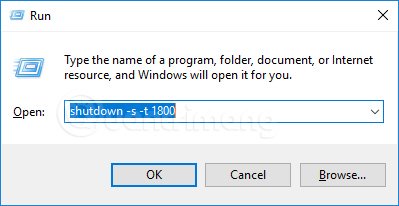
Dưới đây là một số lệnh đã được tính sẵn về thời gian
5 phút: shutdown -s -t 300.
10 phút: shutdown -s -t 600.
15 phút: shutdown -s -t 900.
30 phút: shutdown -s -t 1800.
1 tiếng: shutdown -s -t 3600.
2 tiếng: shutdown -s -t 7200.
3 tiếng: shutdown -s -t 10800.
Nếu bạn muốn hủy lệnh này chỉ việc giữ phím tổ hợp tiếp Windows + R rồi gõ lệnh shutdown
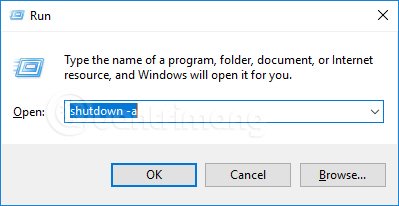
Xem thêm: Hướng dẫn tối ưu hóa windows 10 đơn giản và hiệu quả
Cách 2. Tạo file Shortcut sử dụng nhiều lần
Đầu tiên click chuột phải vào màn hình desktop > Chọn New > Chọn Shortcut.
Rồi tiếp theo, tại ô Type the location of the item, bạn điền vào “shutdown -s -t 15“, trong đó 15 là số giây. Bạn có thể thay đổi số giây này theo ý muốn, đây chỉ là bước ban đầu bạn điền vào thôi. Hãy ấn vào Click Next để tiếp tục.
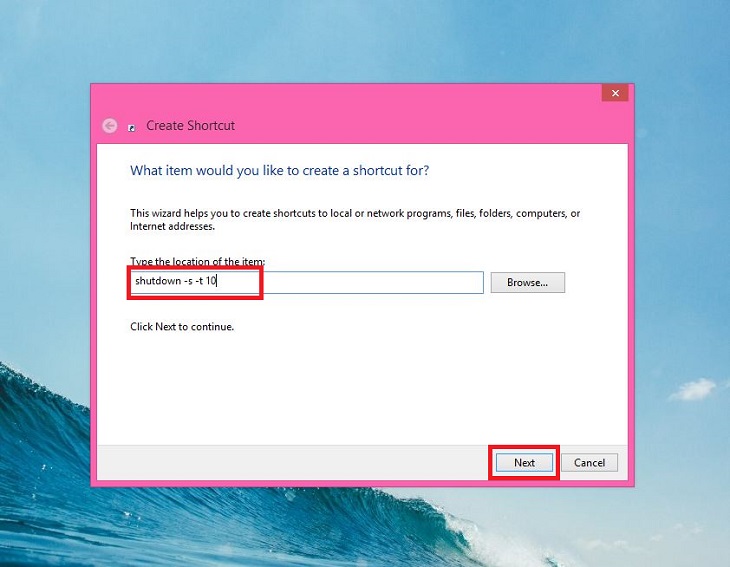
Xem thêm: Cách gõ chữ a còng (@) từ bàn phím
Tiếp đến điền tên cho shortcut vừa tạo và chọn Finish để kết thúc.
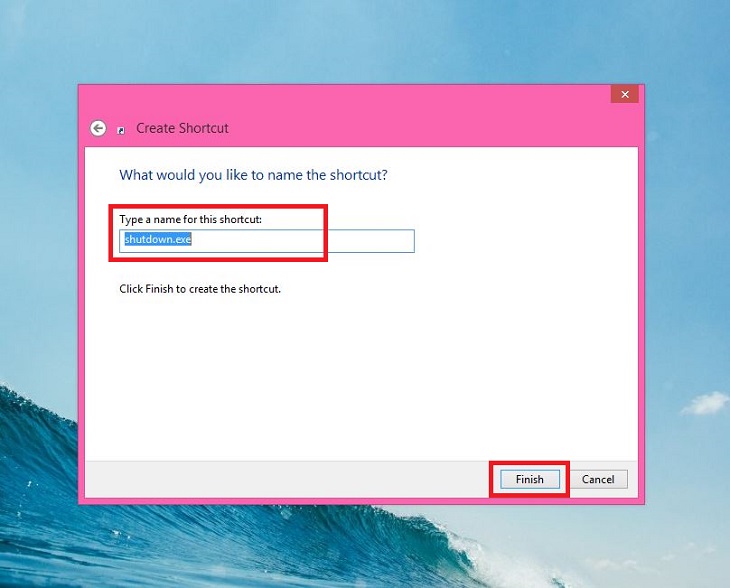 T
T
Để thay đổi thời gian hẹn giờ tắt máy bạn hãy click chuột phải vào shortcut vừa tạo và chọn Properties. Sau đó thay đổi giá trị “15” trong mục Target, sau đó click Ok là xong.
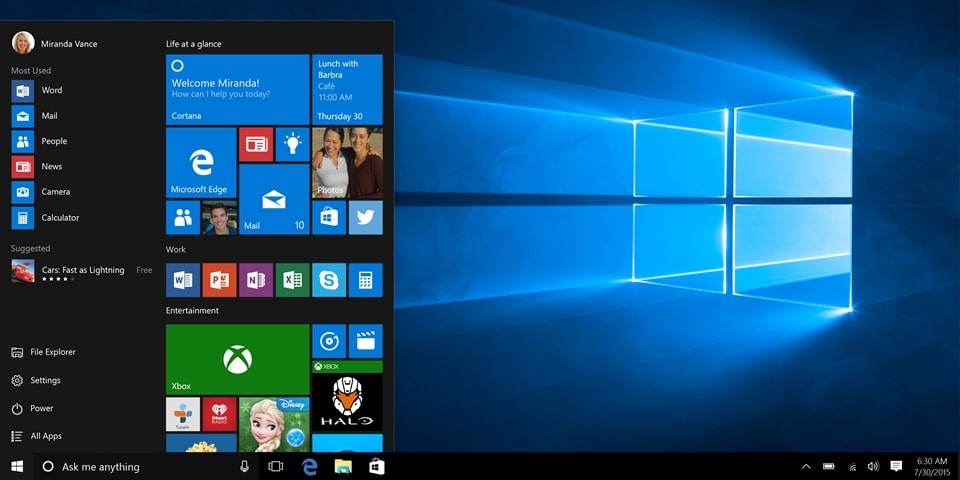
Bình luận